在日常使用电脑连接网络时,有时会遇到显示错误IP地址的情况,这可能导致无法正常上网或者网络连接不稳定。为了解决这一问题,本文将为您介绍一些简单易行的方法,帮助您修复显示网络IP地址错误的情况。
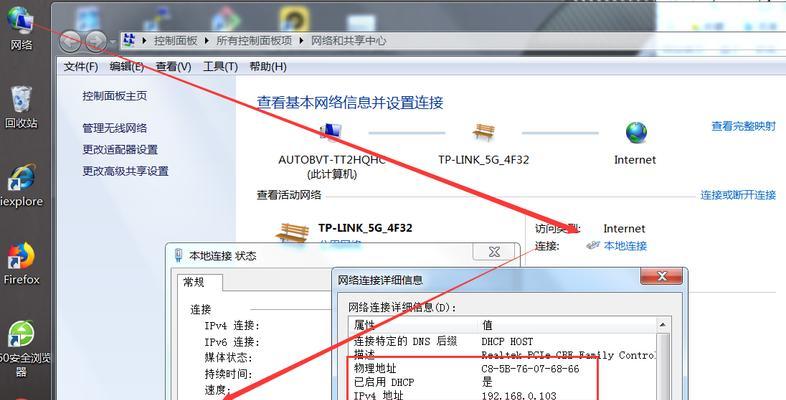
标题和
1.检查网络连接状态

通过观察电脑屏幕右下角的网络图标,了解当前网络连接状态,如果显示有叹号或者红叉标志,说明网络连接存在问题。
2.重新启动路由器
有时候,路由器可能出现故障或者缓存问题,导致电脑显示错误IP地址。此时,可以尝试重新启动路由器,等待一段时间后再次连接网络。
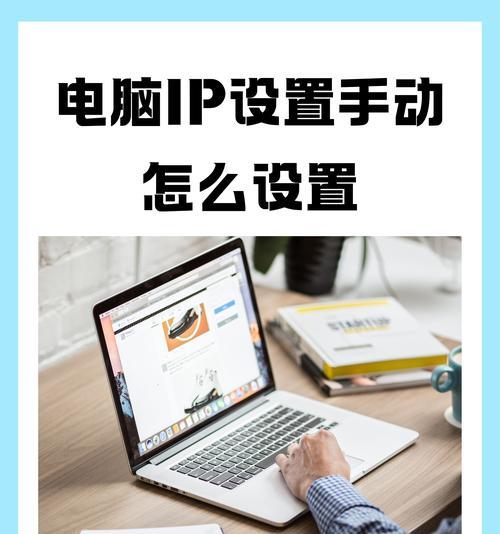
3.重置网络设置
在电脑的网络设置中,选择重置选项,将网络设置恢复到默认状态。这样可以清除可能存在的配置错误,重新获取IP地址。
4.更新网络驱动程序
网络驱动程序过旧或者损坏也可能导致显示错误IP地址的问题。打开设备管理器,找到网络适配器,并更新相关驱动程序。
5.使用命令提示符修复
打开命令提示符窗口,输入“ipconfig/release”命令释放当前IP地址,然后再输入“ipconfig/renew”命令获取新的IP地址。
6.检查网络线缆连接
确保电脑与路由器之间的网络线缆连接良好,没有松动或者损坏。有时候,网络线缆问题也会导致显示错误IP地址。
7.检查防火墙设置
防火墙设置可能会影响网络连接,导致显示错误IP地址。检查防火墙设置,确保允许电脑正常访问网络。
8.清除DNS缓存
DNS缓存问题也可能导致显示错误IP地址。打开命令提示符窗口,输入“ipconfig/flushdns”命令清除DNS缓存。
9.禁用IPv6
有时候,电脑的IPv6设置不正确,导致显示错误IP地址。在网络连接设置中,禁用IPv6选项,并重启电脑以应用更改。
10.更换网线或无线网卡
如果以上方法都无法解决问题,可以考虑更换网线或无线网卡,因为这些硬件设备可能出现故障。
11.检查DHCP服务器状态
DHCP服务器可能发生故障或者配置不正确,导致电脑显示错误IP地址。检查并修复DHCP服务器问题。
12.手动配置IP地址
在网络设置中,选择手动配置IP地址的选项,并输入正确的IP地址、子网掩码、网关和DNS服务器等参数。
13.检查电脑安全软件
某些电脑安全软件可能会干扰网络连接,导致显示错误IP地址。检查并调整安全软件的设置,以允许正常的网络访问。
14.查找其他网络设备冲突
有时候,其他设备的网络设置与电脑发生冲突,导致显示错误IP地址。关闭其他设备或者调整它们的网络设置,解决冲突问题。
15.寻求专业帮助
如果尝试了以上方法仍然无法解决显示错误IP地址的问题,建议寻求专业人士的帮助,他们可以进一步诊断并解决网络连接问题。
当电脑显示网络IP地址错误时,我们可以通过检查网络连接状态、重启路由器、重置网络设置、更新驱动程序等方法来修复。此外,还可以尝试清除DNS缓存、禁用IPv6、手动配置IP地址等操作。如果问题仍然存在,可以考虑更换网线或无线网卡,并且寻求专业帮助。希望本文提供的方法可以帮助您解决显示网络IP地址错误的问题,恢复正常的网络连接。


